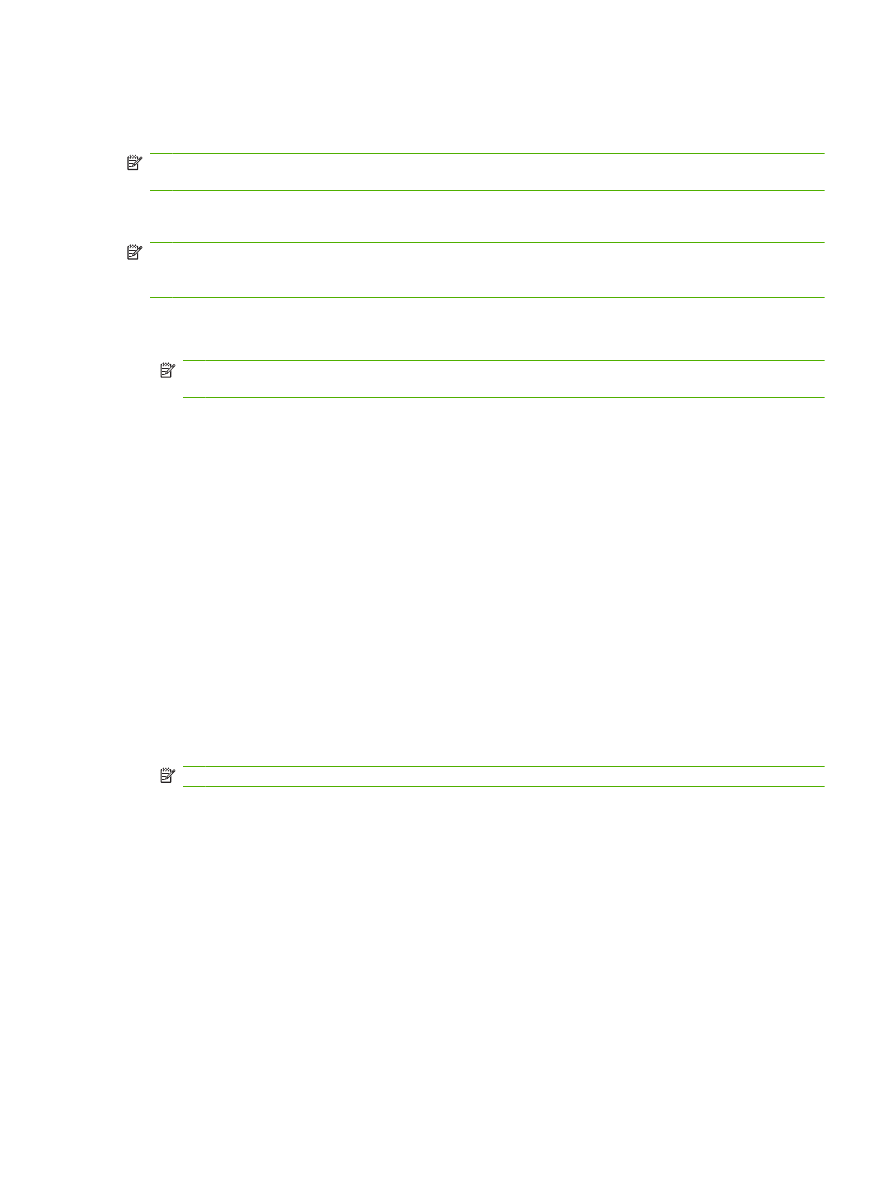
ใช FTP เพื่ออัพเกรดเฟรมแวรบนการเชื่อมตอเครือขาย
หมายเหตุ:
การอัพเดตเฟรมแวรเกี่ยวของกับการเปลี่ยนแปลงรูปแบบของ nonvolatile random-access memory
(NVRAM) การตั้งคาเมนูใดก็ตามที่ถูกเปลี่ยนแปลงจากการตั้งคาเริ่มตนอาจกลับเปนการตั้งคาเริ่มตนอีกครั้ง และตองเปลี่ยน
อีกครั้งหากคุณตองการการตั้งคาที่แตกตางจากคาเริ่มตน
1.
จดที่อยู IP บนหนา HP Jetdirect เก็บไว หนา HP Jetdirect คือหนาที่สองที่พิมพออกมาเมื่อคุณพิมพหนาการกําหนด
คา
หมายเหตุ:
กอนที่จะอัปเกรดเฟรมแวร ใหตรวจดูใหแนใจวาเครื่องพิมพไมไดอยูในโหมดพักเครื่อง และตรวจดูดวย
วา ไดลบขอความแสดงขอผิดพลาดใดๆ ออกจากหนาจอของแผงควบคุมแลว
2.
เปดพรอมทคําสั่ง MS-DOS บนคอมพิวเตอรของคุณ
3.
ประเภท: ftp
ที่อยู
TCP/IP> ตัวอยางเชน หากที่อยู TCP/IP คือ 192.168.0.90 ใหพิมพ ftp 192.168.0.90
4.
ไปที่โฟลเดอรที่จัดเก็บไฟลเฟรมแวร
5.
กด
Enter
บนแปนพิมพ
6.
เมื่อระบบแจงขอชื่อผูใช ใหกด
Enter
7.
เมื่อระบบแจงขอรหัสผาน ใหกด
Enter
8.
พิมพ bin ที่พรอมทคําสั่ง
9.
กด
Enter
ขอความ 200 Types set to I, Using binary mode to transfer files (200 ประเภทตั้งเปน I, ใช
โหมดไบนารีเพื่อโอนไฟล) ปรากฏในหนาตางคําสั่ง
10.
พิมพคําวา put แลวตามดวยชื่อไฟล ตัวอยางเชน ถาชื่อไฟลคือ LJP4015.RFU ใหพิมพ put LJP4015.RFU
11.
กระบวนการดาวนโหลดจะเริ่มตน และจะมีการอัปเดตเฟรมแวรในเครื่องพิมพ ซึ่งอาจใชเวลาประมาณ 5 นาที รอให
กระบวนการเสร็จสิ้นโดยไมตองดําเนินการใดๆ กับเครื่องพิมพหรือคอมพิวเตอร
หมายเหตุ:
เครื่องพิมพจะปดและเปดขึ้นใหมโดยอัตโนมัติหลังจากดําเนินการอัปเกรด
12.
ที่พรอมทคําสั่ง ใหพิมพ: bye เพื่อออกจากคําสั่ง ftp
13.
ที่พรอมทคําสั่ง ใหพิมพ: exit เพื่อกลับไปที่อินเทอรเฟสของ Windows